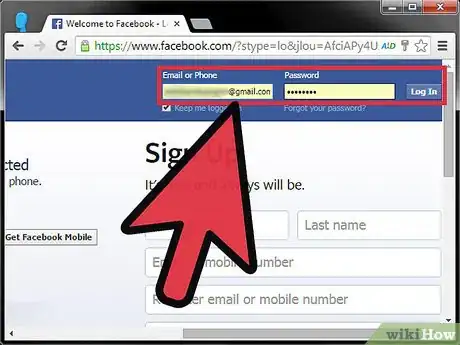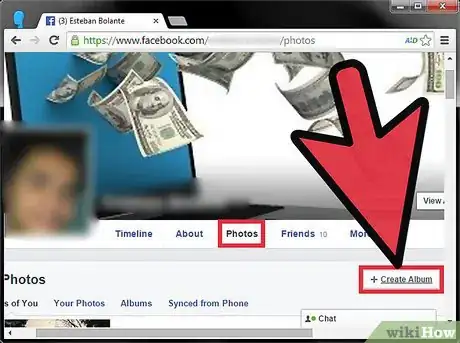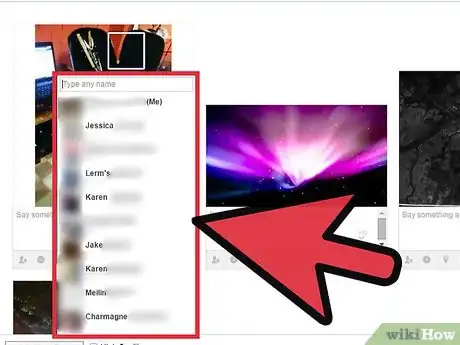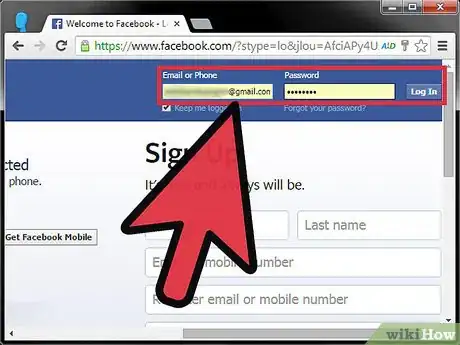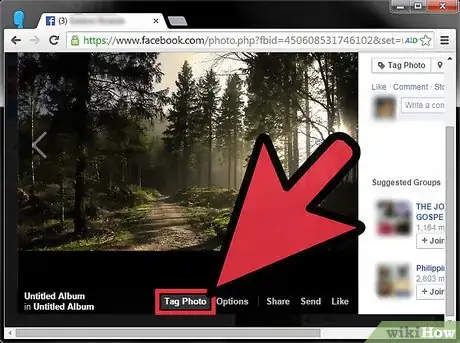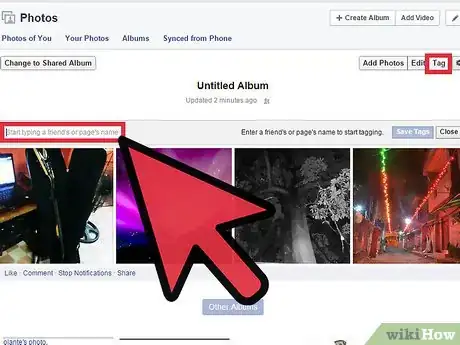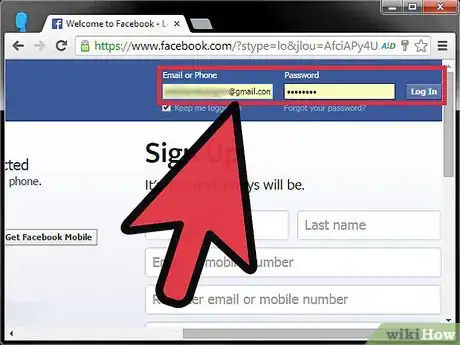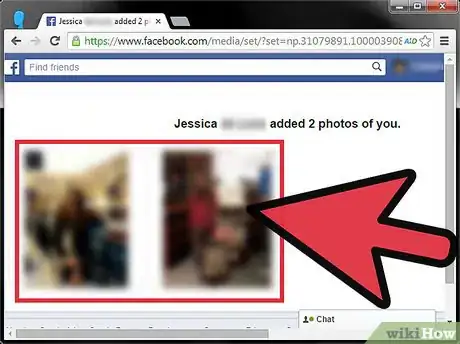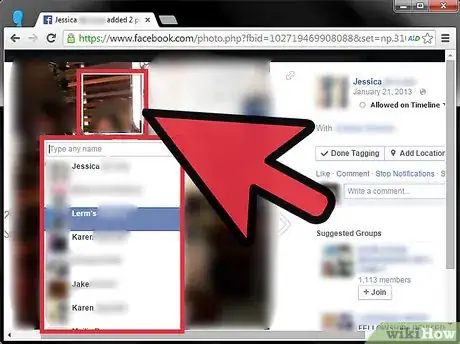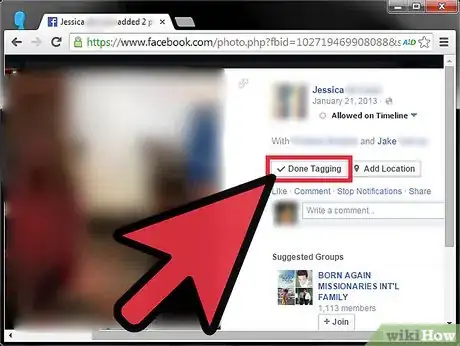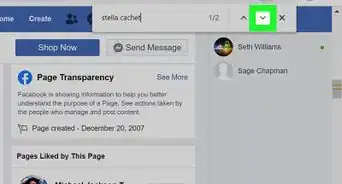wikiHow est un wiki, ce qui veut dire que de nombreux articles sont rédigés par plusieurs auteurs(es). Pour créer cet article, 12 personnes, certaines anonymes, ont participé à son édition et à son amélioration au fil du temps.
Cet article a été consulté 9 596 fois.
L'identification de personnes sur Facebook permet d'identifier les personnes qui sont sur les photos en créant un lien vers leur page de profil [1] . Il est possible d'ajouter des identifications sur tous les types de photos du réseau social. Que ce soit des photos que vous avez déjà téléversées, des photos qu'un ami a publié ou des photos que vous avez prévu d'ajouter à un nouvel album, vous pouvez facilement vous identifier dessus et identifier d'autres utilisateurs.
Étapes
Méthode 1
Méthode 1 sur 3:Ajouter des identifications à un nouvel album
-
1Connectez-vous à votre compte Facebook. Ensuite, allez à votre page de profil. Pour pouvoir téléverser et identifier des photos, vous aurez besoin d'être connecté(e).
- Allez à votre page de profil en cliquant sur votre nom dans la barre d'outils en haut de la page ou en haut à gauche de la page, à côté de la miniature de votre photo de profil.
-
2Créez un nouvel album. Il est facile d'ajouter des identifications à de nouvelles photos en les téléversant dans un album.
- Cliquez sur l'onglet des photos qui se trouve sur la barre d'outils à côté de votre photo de profil. Vous serez redirigé(e) vers la page où vos photos ainsi que vos albums sont visibles.
- Sélectionnez Créer un nouvel album en haut à droite de la page des photos ou cliquez sur l'onglet Albums avant de sélectionner Créer un album.
- Si une fenêtre de navigation (dans laquelle vous pourrez rechercher des images sur votre ordinateur) ne s'affiche pas automatiquement, cliquez sur le bouton bleu Ajouter des photos au milieu de la page du nouvel album.
- Choisissez une photo pour commencer votre album. Utilisez la fenêtre de navigation qui s'est ouverte pour aller à l'emplacement de la photo. Sélectionnez la photo puis cliquez sur le bouton Ouvrir en bas à droite de la fenêtre.
-
3Identifiez les autres utilisateurs sur les photos. Ajouter des identifications au moment de téléverser les photos vous évitera de devoir y revenir pour le faire plus tard.
- Une fois la photo téléversée, faites glisser votre curseur par dessus.
- Cliquez sur le visage que vous souhaitez identifier. Une barre de recherche va s'ouvrir. Tapez le nom de la personne que vous voulez identifier. À mesure que vous tapez, une liste de noms apparaitra dans un menu déroulant. Vous pouvez soit sélectionner un nom dans la liste qui s'affiche, soit continuer à taper puis appuyer sur Entrée.
- Si la personne que vous souhaitez identifier n'a pas de compte Facebook, l'identification sera toujours possible, cependant le lien ne sera lié à aucun profil et le texte apparaitra en police noire (et non bleue).
- Continuez à ajouter des photos et à identifier des utilisateurs.
Publicité
Méthode 2
Méthode 2 sur 3:Ajouter des identifications à des photos déjà téléversées
-
1Allez à votre page de profil Facebook. Pour pouvoir ajouter des identifications sur des photos déjà téléversées, vous avez d'abord besoin de vous connecter à votre compte Facebook.
- Pour aller à votre page de profil, cliquez sur l'icône avec votre nom dans la barre d'outils en haut ou cliquez sur votre nom en haut à gauche de la page, à côté de la miniature de votre photo de profil.
-
2Sélectionnez une photo. Vous pouvez ajouter des identifications sur chaque photo que vous avez téléversée ou sur toutes les photos dans les albums que vous avez créés [2] .
- Cliquez sur l'onglet des photos qui se trouve sur la barre d'outils à côté de votre photo de profil. Vous serez redirigé(e) vers la page qui affiche vos photos et vos albums.
- Sélectionnez soit Vos photos, soit Albums puis localisez la photo sur laquelle vous souhaitez ajouter une identification.
- Cliquez sur la photo pour l'afficher.
- Sélectionnez le bouton Identifier en haut à droite et sous la photo.
- Cliquez sur le visage que vous souhaitez identifier. Vous verrez une barre de recherche s'ouvrir. Tapez le nom de la personne à identifier. Une liste de noms apparaitra à mesure que vous tapez. Vous pourrez soit sélectionner un nom dans la liste, soit continuer à taper avant d'appuyer sur Entrée.
- Si la personne que vous désirez identifier n'est pas sur Facebook, vous pouvez l'ajouter quand même. Toutefois, l'identification ne renverra pas vers son profil et le texte apparaitra en police noire plutôt que bleue.
-
3Ajoutez des identifications sur plusieurs photos en même temps. Il est possible d'ajouter simultanément des identifications sur plus d'une photo dans un album [3] .
- Sélectionnez l'album.
- Appuyez sur le bouton Identifier en haut à droite de la page de l'album, puis entrez le nom de la personne que vous souhaitez identifier dans la barre de recherche qui apparait au-dessus des photos de l'album.
- Cliquez sur chacune des photos que vous souhaitez identifier avec ce nom. Placez votre curseur par-dessus le visage de la personne puis cliquez.
- Sélectionnez Identification terminée en haut de la page de l'album quand vous aurez fini.
- Recommencez le processus pour chaque personne que vous souhaitez identifier dans l'album.
Publicité
Méthode 3
Méthode 3 sur 3:Ajouter des identifications sur les photos d'autres utilisateurs
-
1Connectez-vous à Facebook. Vous devez être connecté(e) à votre compte Facebook pour pouvoir ajouter des identifications sur les photos téléversées par vos amis.
- Vous ne pouvez ajouter des identifications que sur les photos qui ont été téléversées par vos amis sur Facebook.
-
2Cliquez sur une photo. Si la photo a été téléversée récemment, vous pourrez la retrouver sur le fil d'actualités de votre ami.
- Si vous avez du mal à trouver la photo sur le fil d'actualités, cliquez sur le bouton Photos à côté de la photo de profil de la personne.
- Cherchez et sélectionnez la photo sur laquelle vous souhaitez ajouter une identification.
-
3Ajoutez une identification sur la photo. Cliquez sur le bouton Photo en haut à droite ou en bas de la photo.
- Cliquez sur le visage de la personne que vous souhaitez identifier.
- Tapez le nom de la personne que vous désirez identifier. Un menu déroulant avec une liste de noms s'affichera à mesure que vous tapez. Cliquez sur le nom dans le menu déroulant ou continuez à taper et appuyez sur Entrée.
-
4Cliquez sur Identification terminée.Publicité
Conseils
- Vous pouvez identifier plus d'une personne dans une photo.
- Si vous souhaitez supprimer des identifications, ouvrez la photo concernée. Tout en bas, vous verrez le lien Supprimer l'identification. Cliquez dessus pour supprimer l'identification.